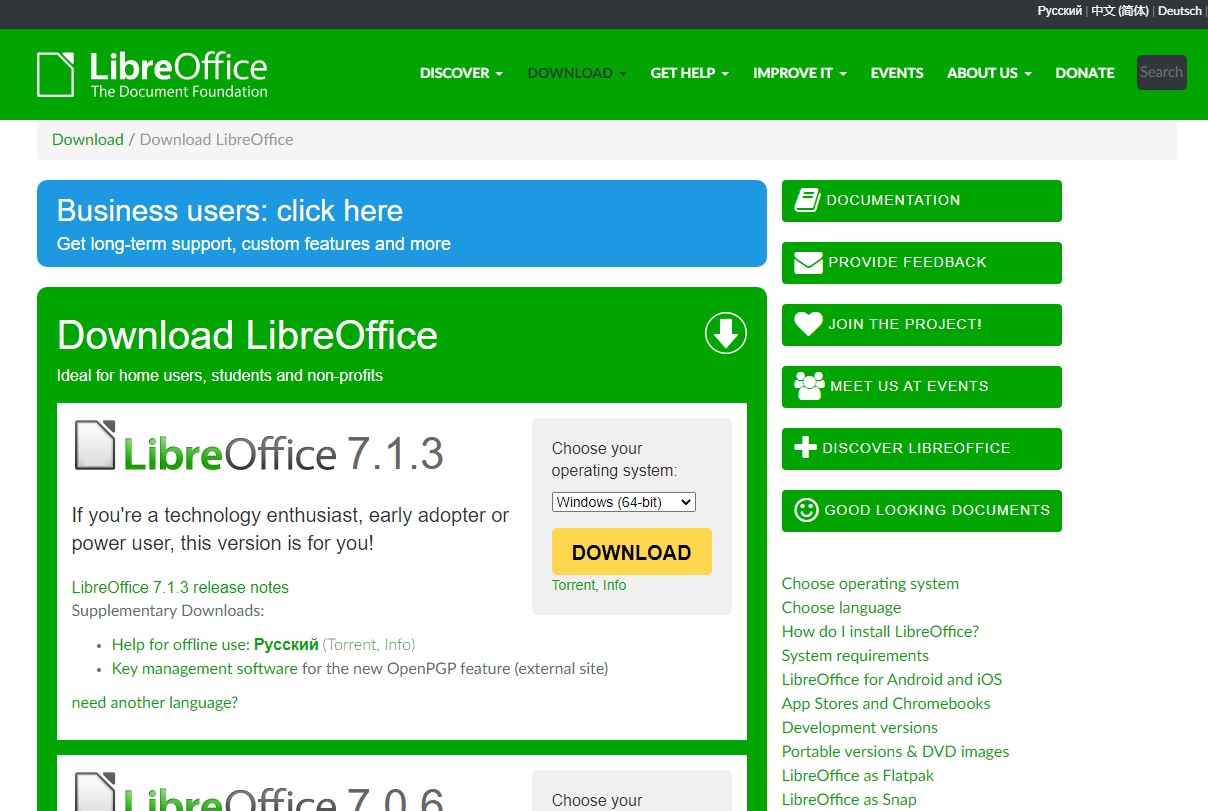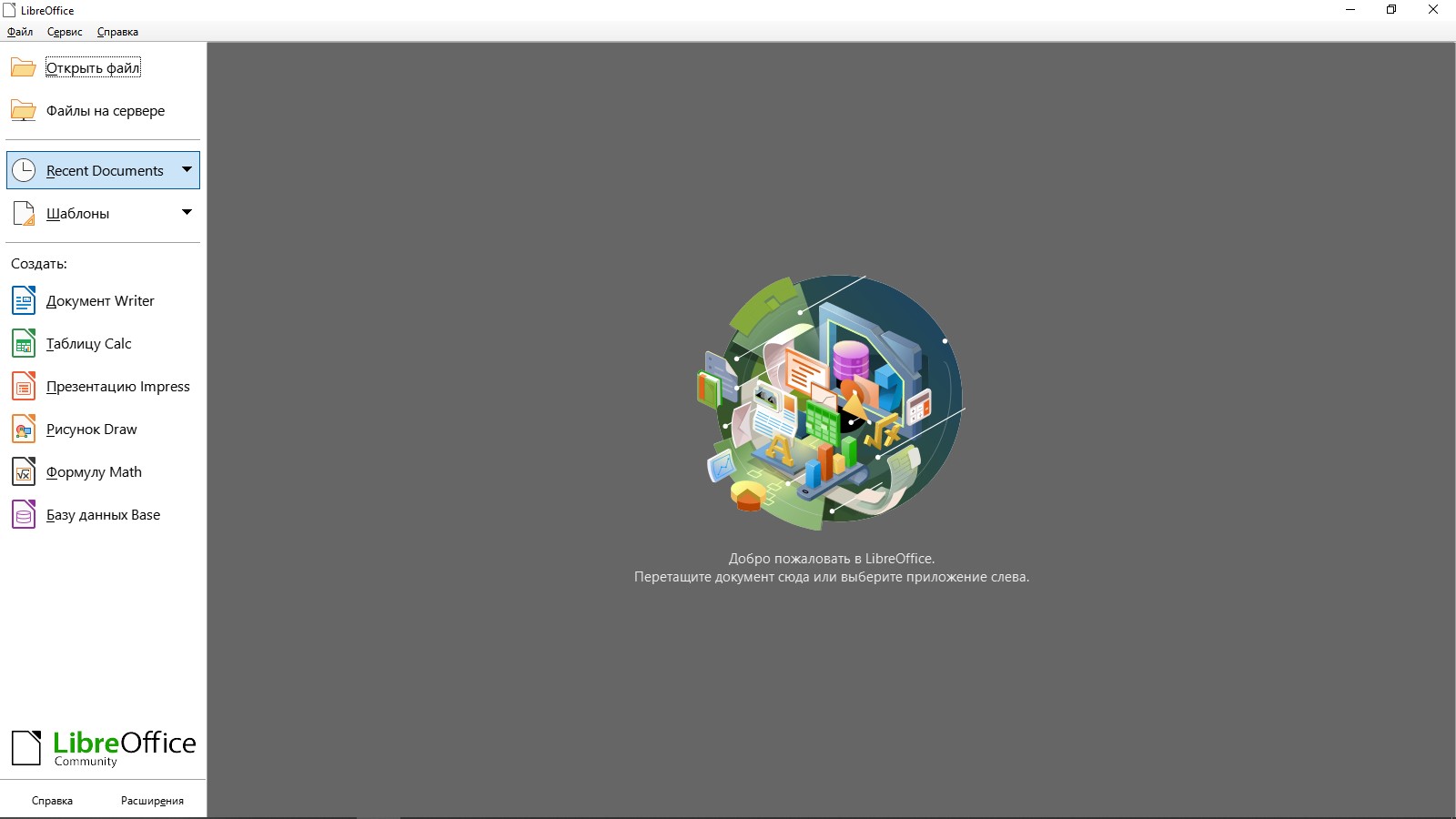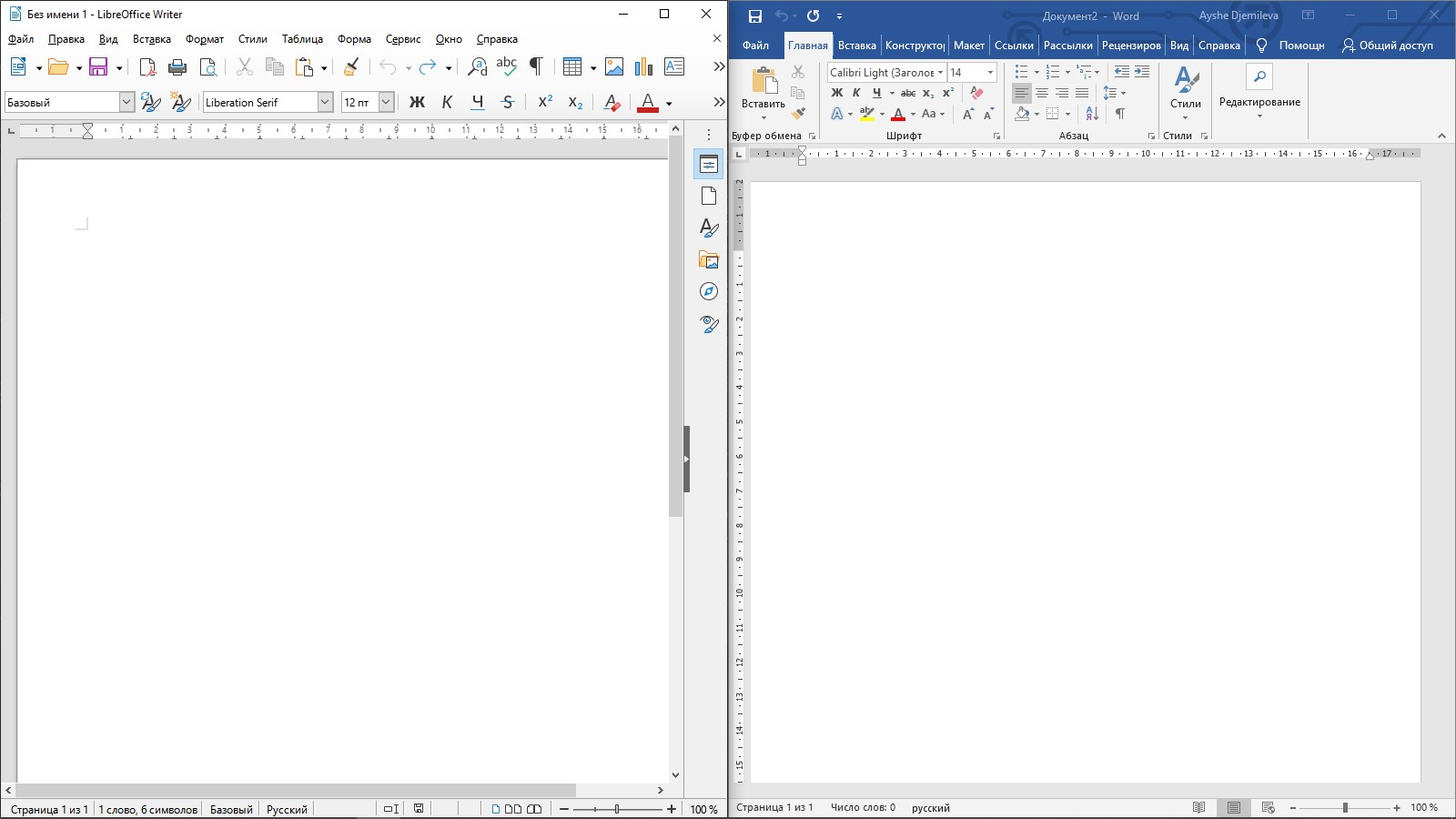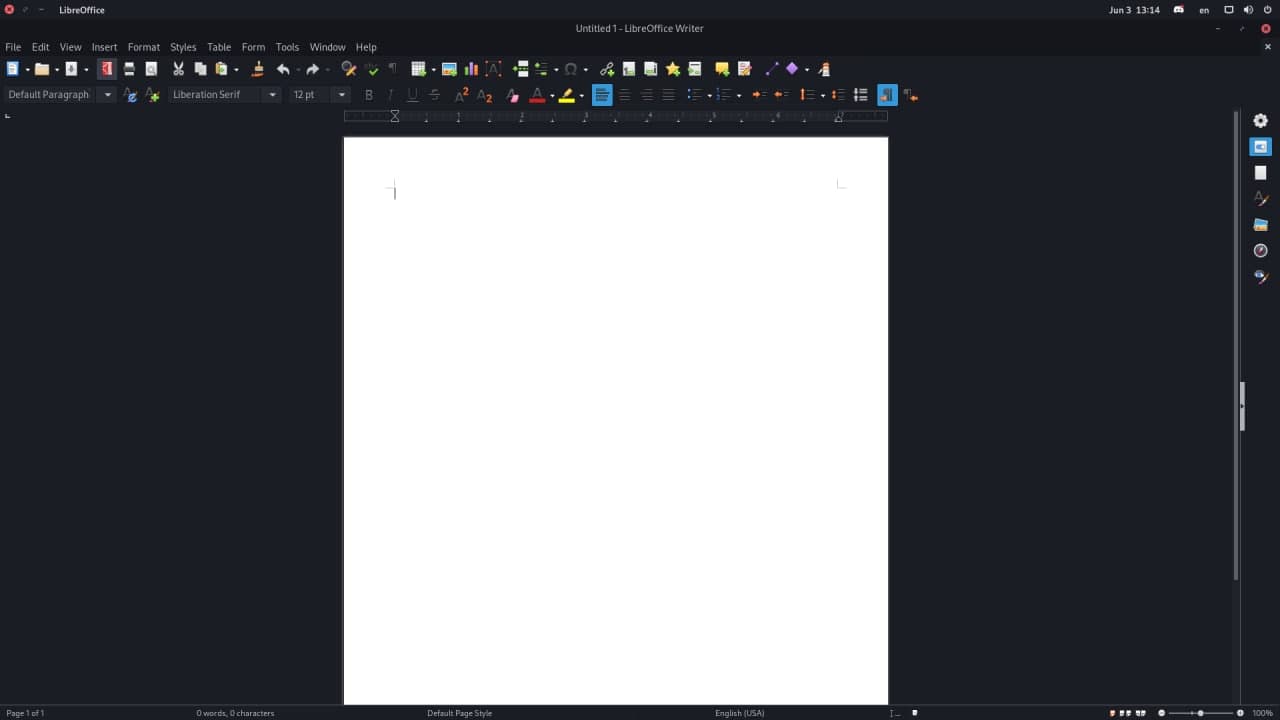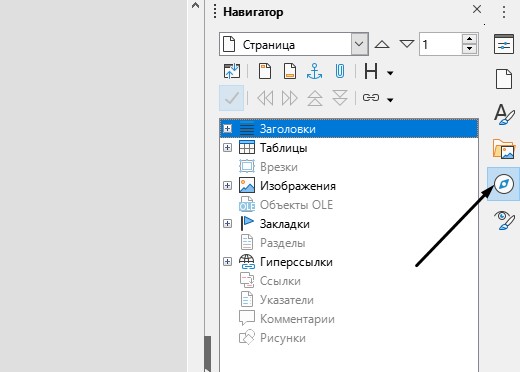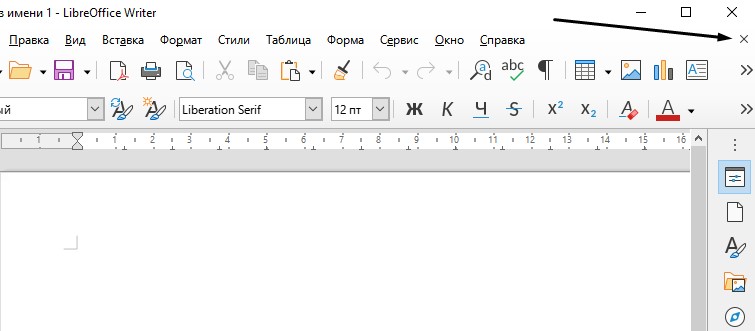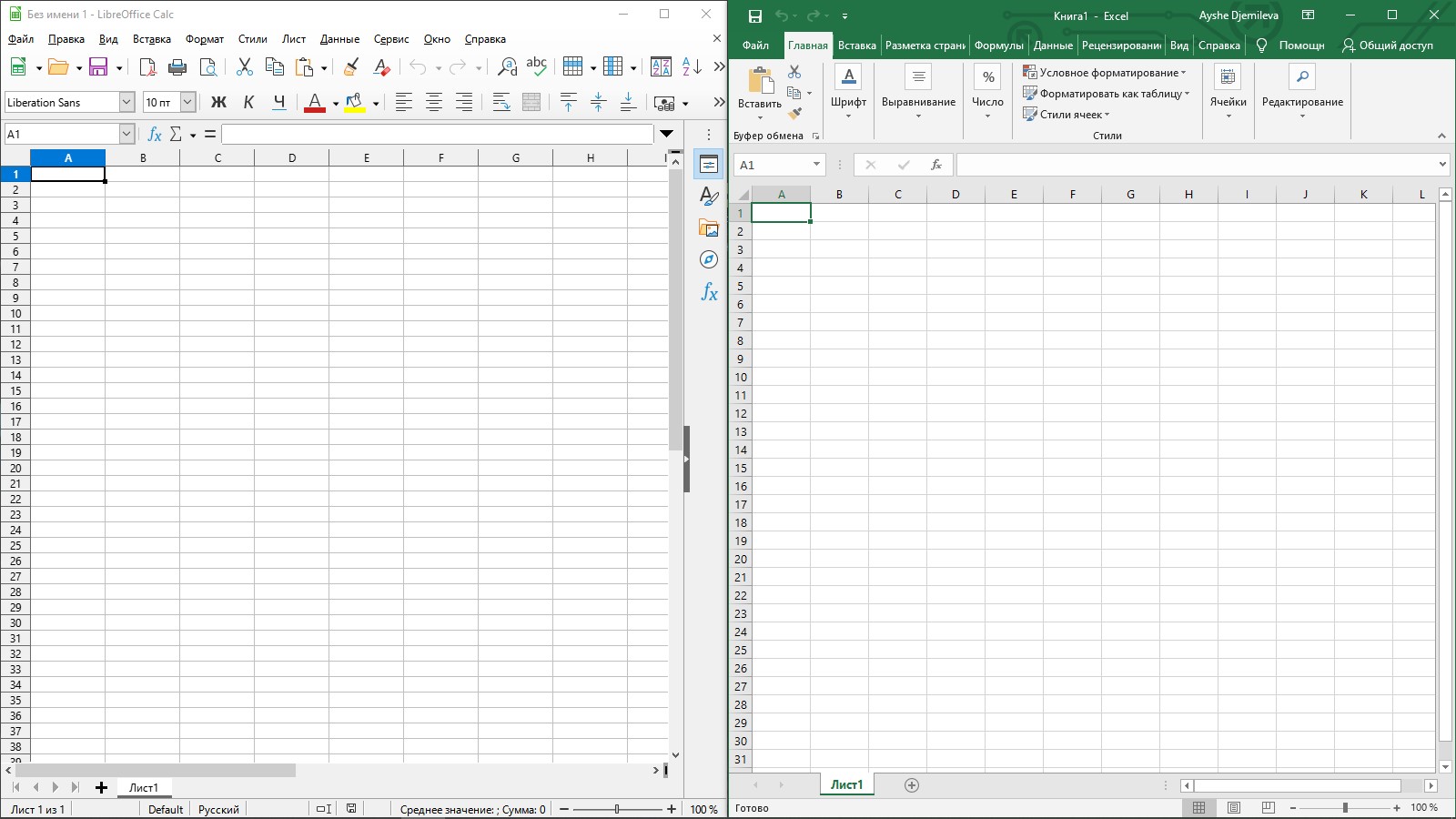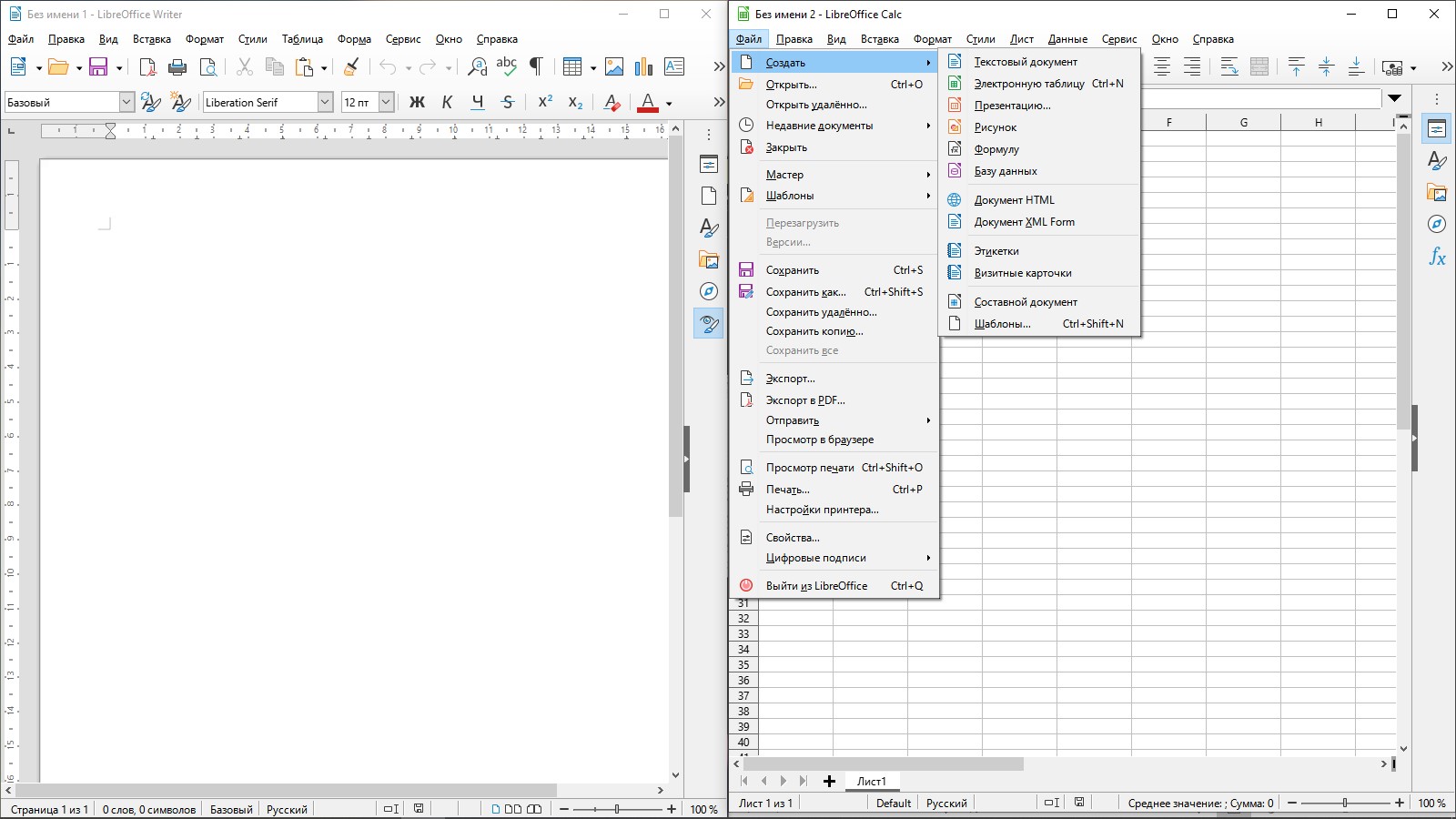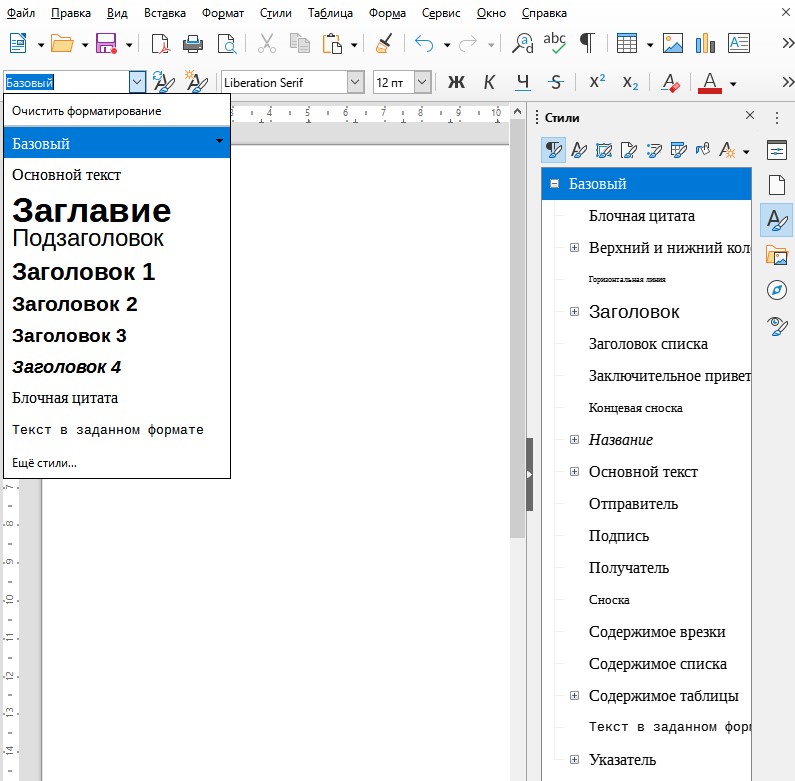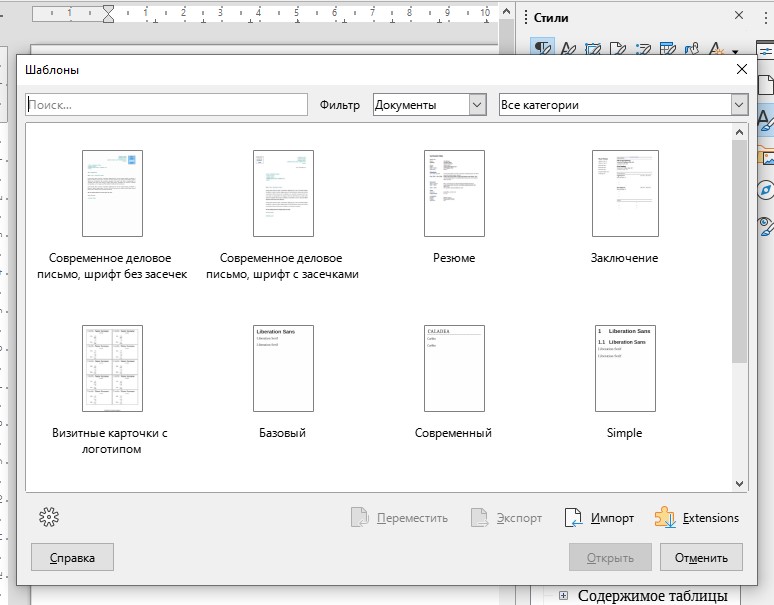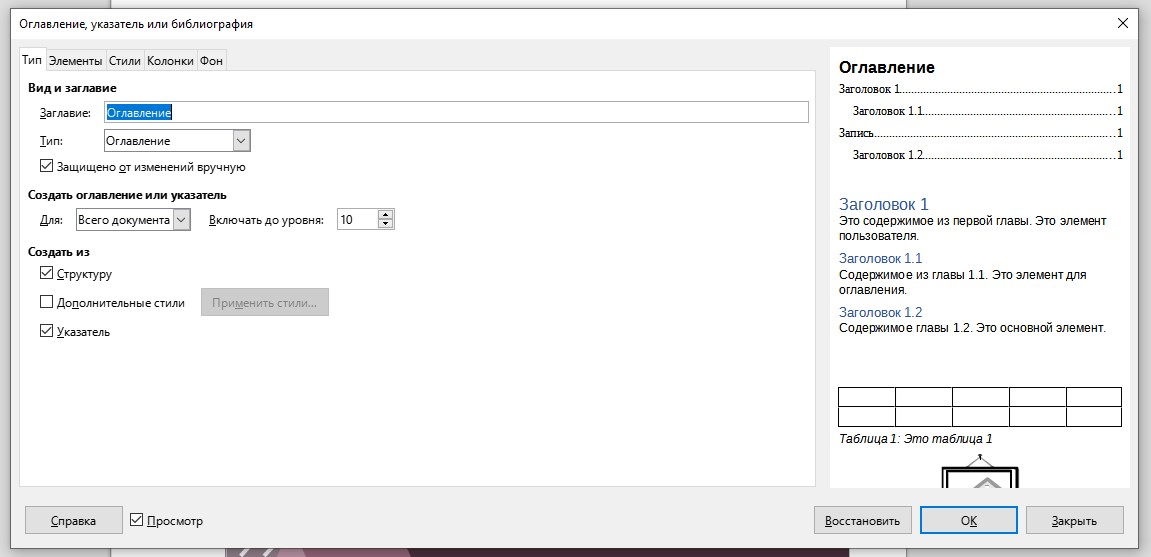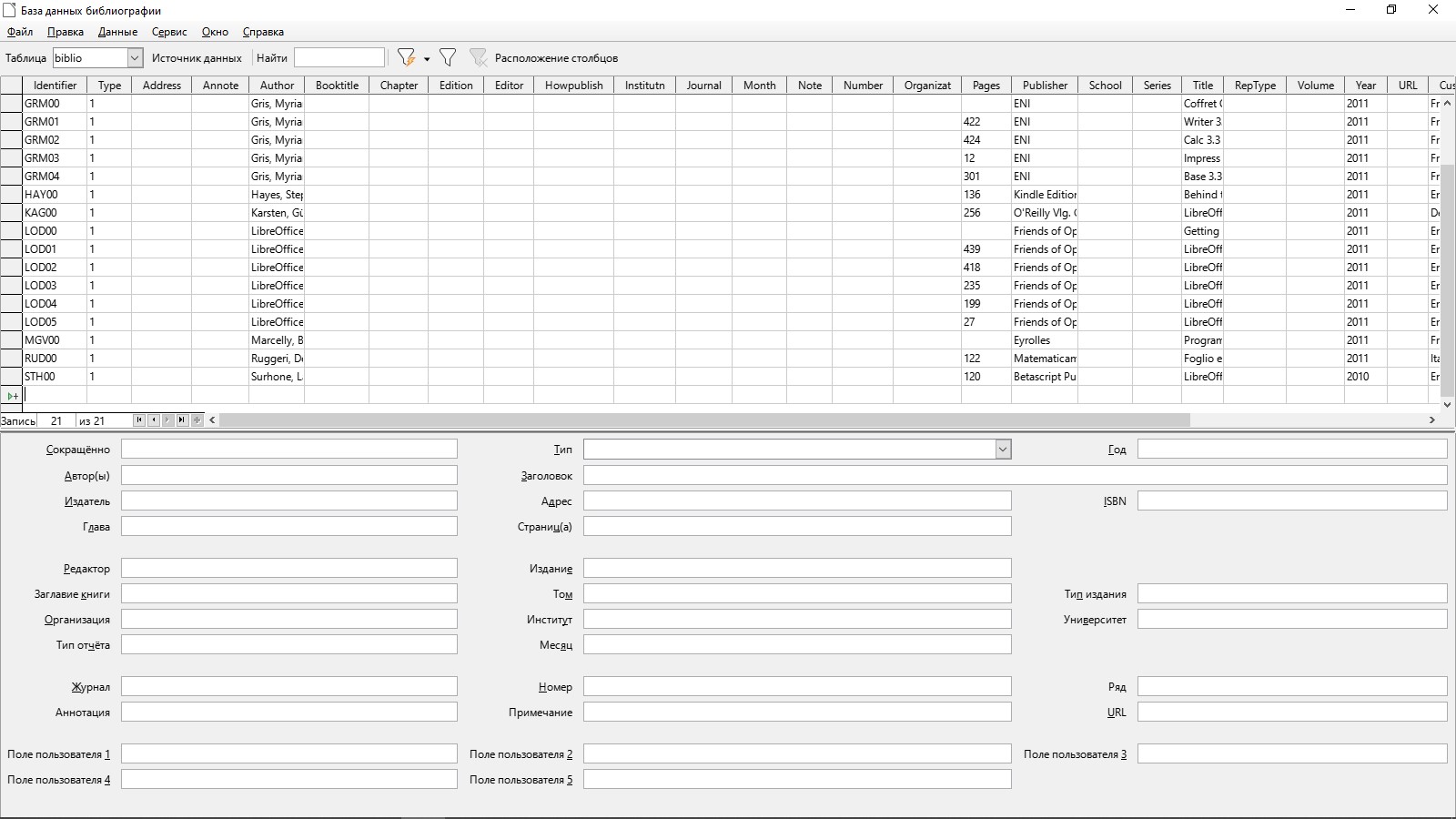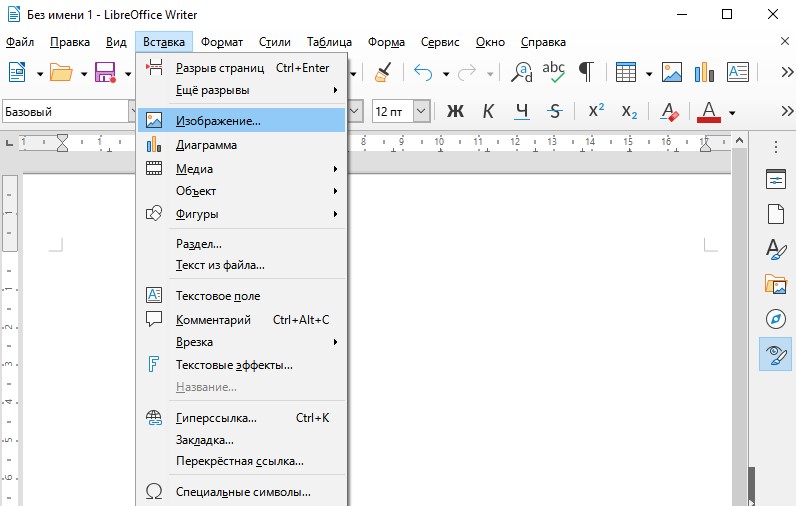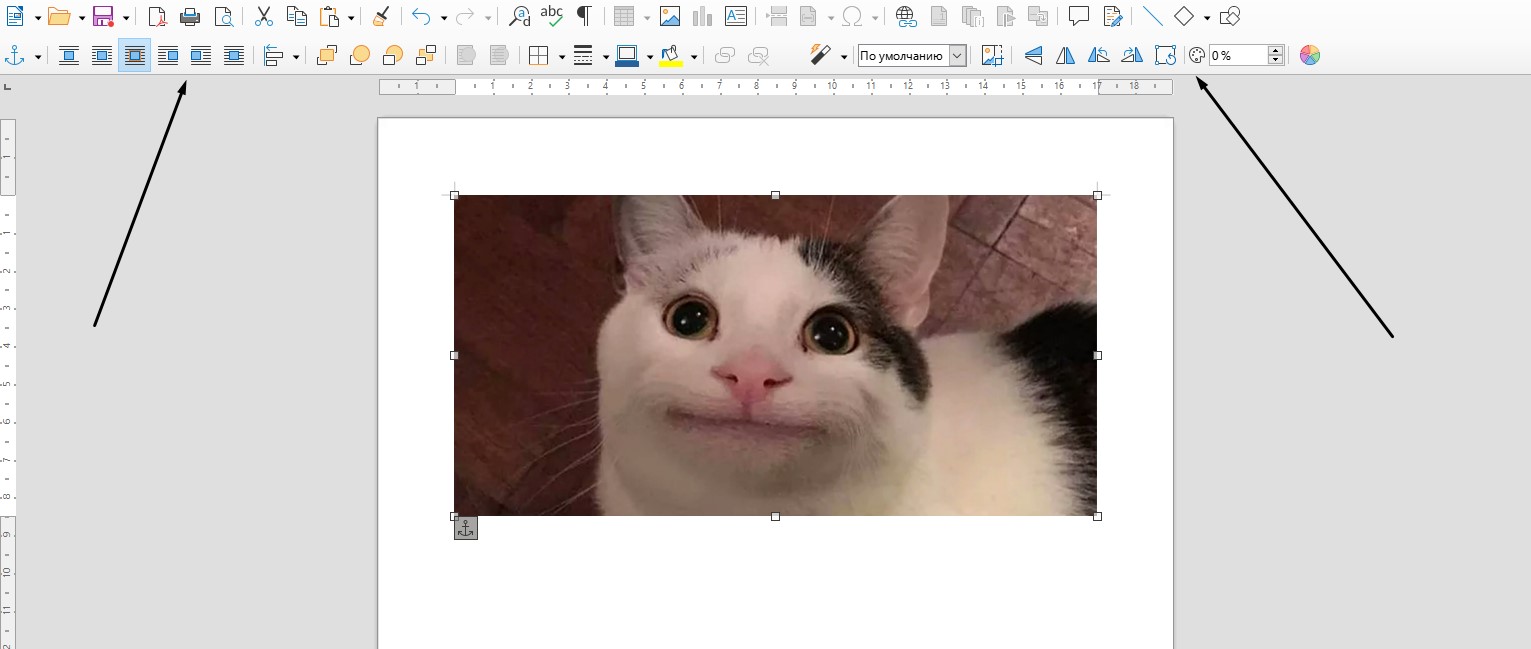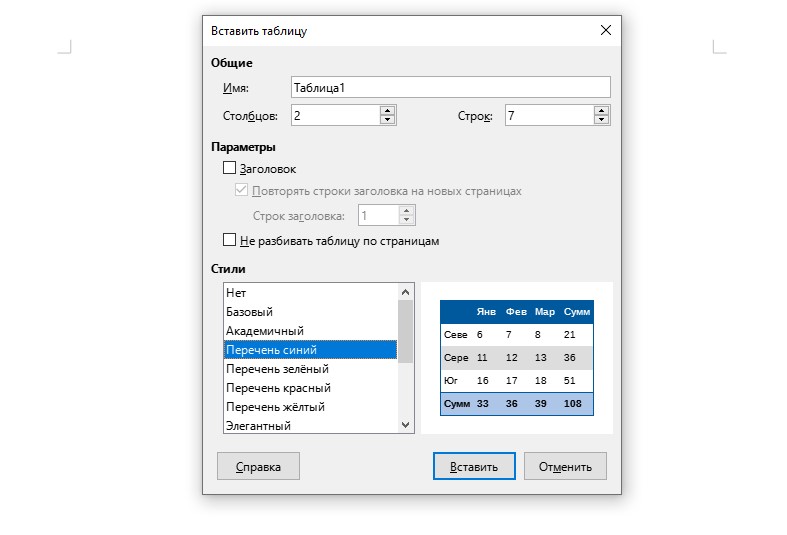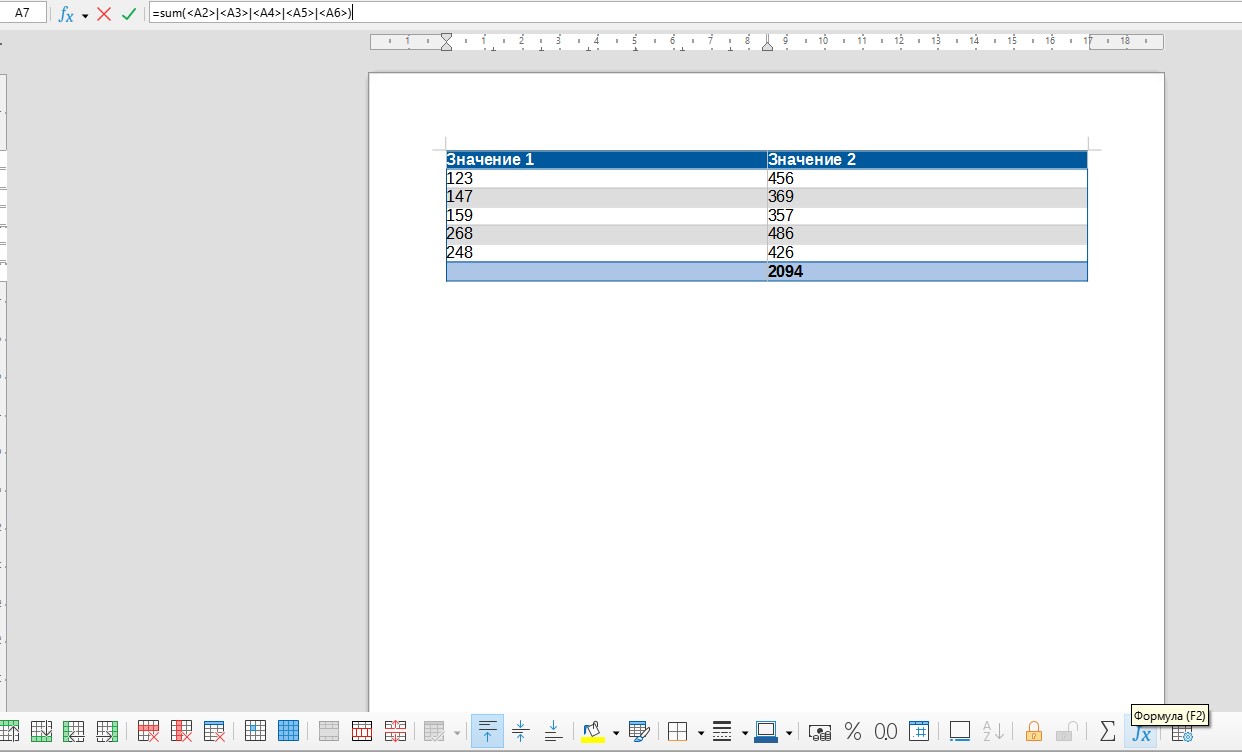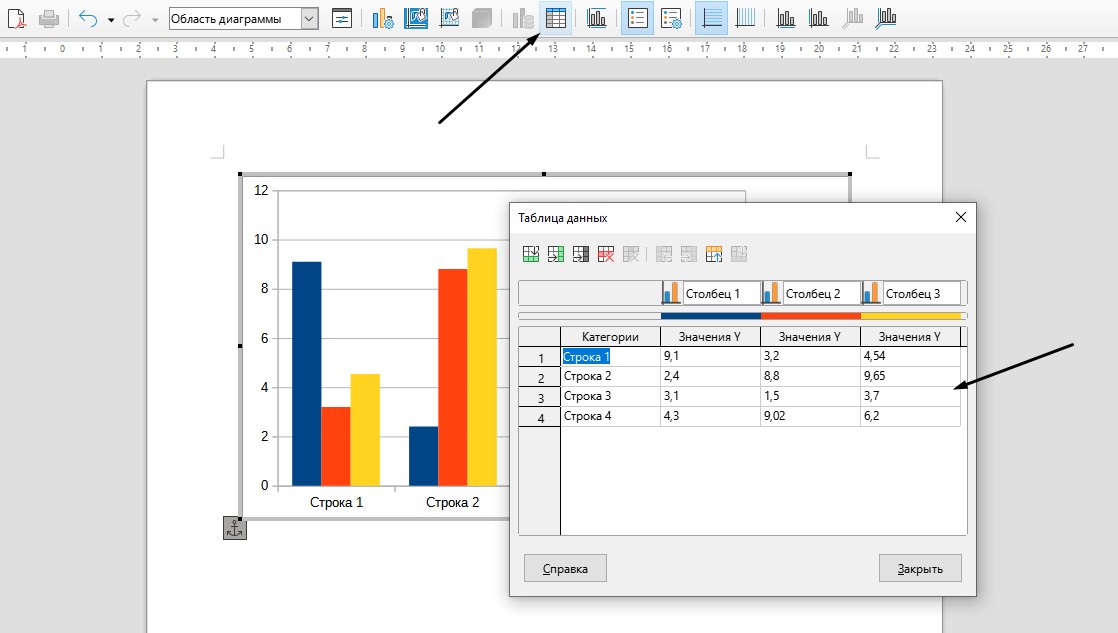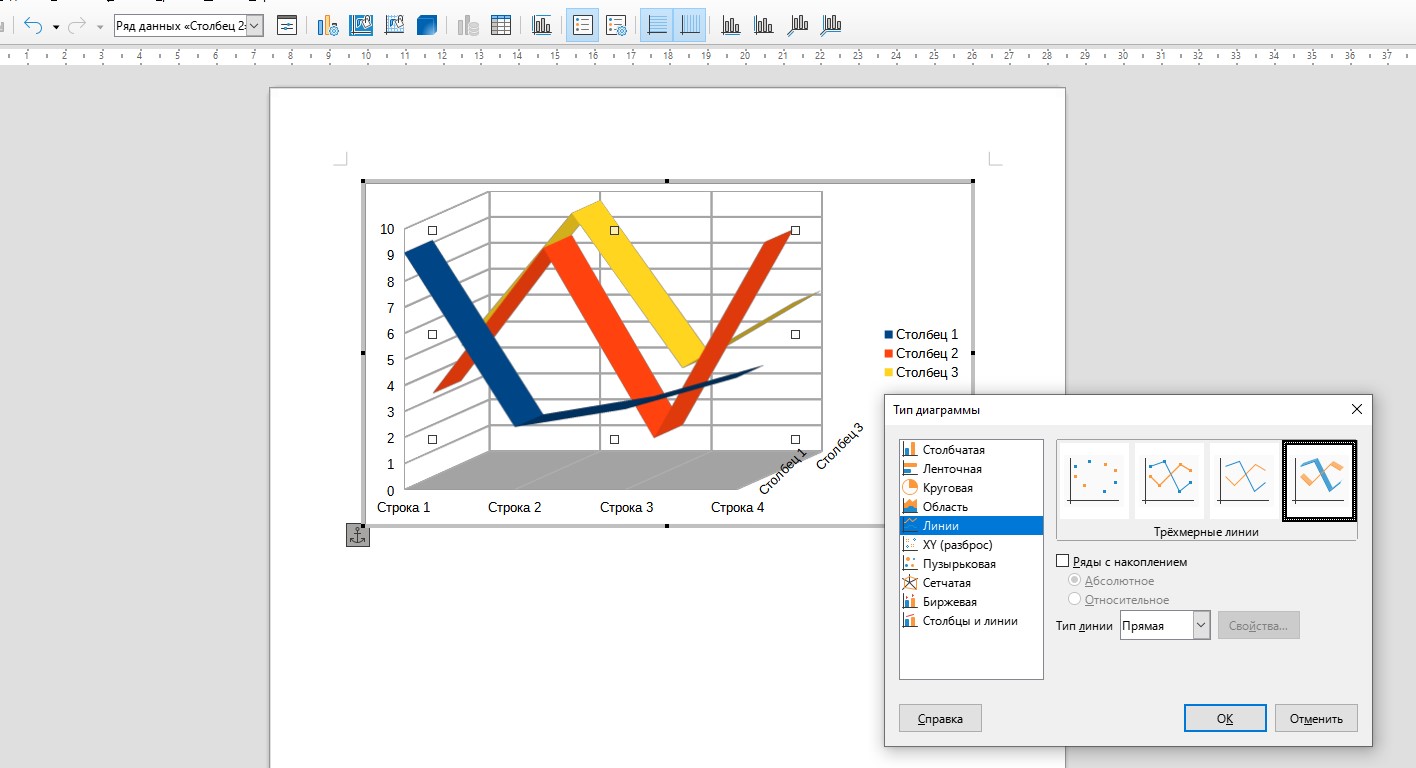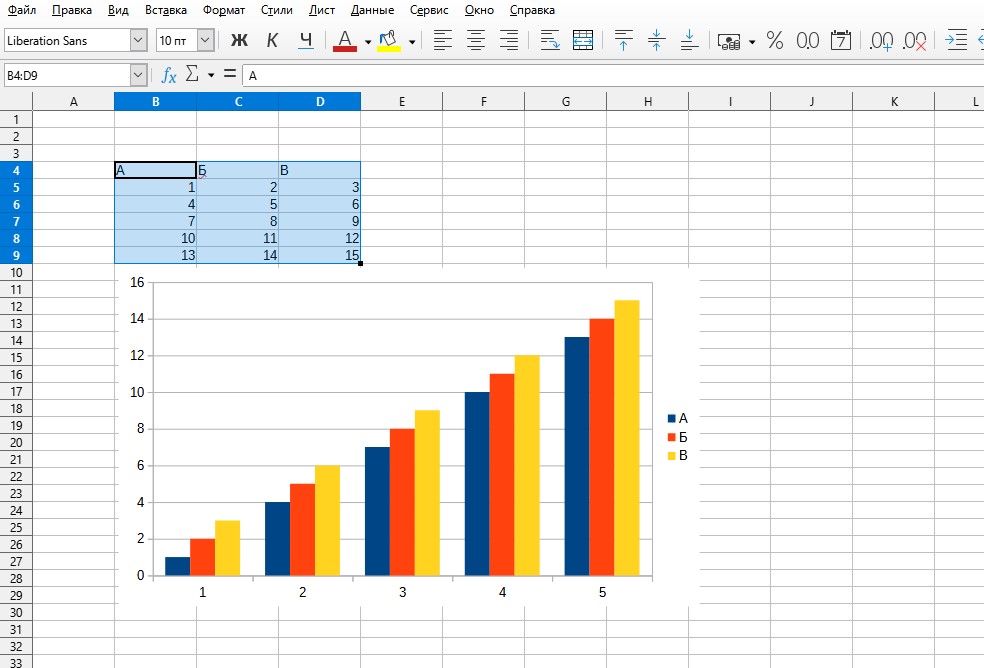Что такое liber office
Как пользоваться LibreOffice
В операционной системе Linux вы не сможете установить пакет Microsoft Office, то есть использовать программы Word или Excel не получится. Но есть отличная альтернатива – бесплатная программа LibreOffice, включающая множество похожих продуктов. С ее помощью можно создавать таблицы, текстовые файлы, презентации, рисунки и так далее.
Я расскажу, что представляет собой это приложение, и научу им пользоваться.
Как установить LibreOffice
LibreOffice практически не отличается от аналогичного продукта корпорации Microsoft. Точнее так – все, что в Office поставляется по отдельности, тут объединено в один сервис. Libre поддерживает и использует собственные форматы, шрифты, стили и так далее. Программа полностью совместима со всеми форматами, что используются в Microsoft Office.
LibreOffice входит в стандартные репозитории основных дистрибутивов Linux. Кроме того, пакет доступен для Windows и macOS.
Скачать программу для всех ОС можно на официальном сайте разработчика. Переходите на сайт, выбираете версию системы и язык. Загружаете инсталлятор, затем запускаете его, проходите все шаги и ждете, пока распаковка не закончится. После окончания сего процесса можете сразу же приступать к работе.
Один нюанс – установка в Windows может быть с автоматической или ручной настройкой. Во втором случае вы, конечно же, сможете убрать ненужные компоненты, а также дадите разрешение или запрет на ассоциацию с некоторыми файлами Microsoft Office. Ясное дело, при автоматической установке все ассоциации будут применены по умолчанию.
Если вы используете Линукс, то установить программу можно простой командой – открываете Терминал, потом вводите вот такой запрос:
Подтверждаете запрос вводом пароля и дожидаетесь окончания скачивания. После этого программа готова к использованию!
Интерфейс LibreOffice
Что сразу хочется отметить у LibreOffice – то, что для создания документов разных форматов не приходится открывать разные приложения. После открытия просто выбираете нужный тип файла. Далее я буду описывать интерфейс программы в ОС Windows при создании текстовых файлов и таблиц.
Если говорить о текстовом редакторе, то внешне он мало чем отличается от того же Word. По стилю напоминает версию 2007 года. Здесь примерно похожее расположение инструментов, линейки, меню. Лишь часто используемые инструменты и функции у Libre перемещены в правую панель. Еще и шрифты по умолчанию стоят совсем другие, но изменить это легко.
При сохранении по умолчанию будет предлагаться формат Libre (ODF). Чтобы изменить его, необходимо выбрать нужный вам формат из выпадающего меню. Кстати, по устройству интерфейса версии на ОС Windows и Linux практически не отличаются, что отлично видно на скриншоте ниже (с дистрибутива Fedora).
Одна отличительная штука в LibreOffice мне сильно понравилась, и ее, можно сказать, нет в таком виде в Word – речь идет о навигаторе. В Либре он показывает, какие заголовки, таблицы, изображения, ссылки, гиперссылки, а также прочие составляющие есть в одном файле. Если мне надо быстро перейти к определенному изображению или комментарию, я смогу это сделать через навигатор. Ворд тоже имеет свой навигатор, но он сильно упрощен и показывает только заголовки, страницы, результаты поиска.
Кстати, если вы хотите закрыть документ, не выходя из приложения LibreOffice, нужно нажать не на привычный крестик, а на тот, что поменьше. У Linux он имеет похожее расположение, только иногда выделяется другим цветом, поэтому вы точно не запутаетесь.
Дальше посмотрим, как выглядит интерфейс при работе с таблицами. Думаю, сходств с Excel в данном случае еще больше. Возможностей для работы с формулами, форматирования, редактирования ничуть не меньше.
От себя скажу: программы Microsoft Office мне нравится тем, что рабочую панель можно откреплять и скрывать, тем самым освобождая пространство (я обычно работаю на половину экрана, мне так удобнее). В Libre же скрыть панель инструментов нельзя, только полностью убрать ее через меню «Вид». Это не очень удобно и несколько огорчает, ведь программа-то достойная.
Пока я копалась в настройках, назрел хороший вопрос – можно ли в программе одновременно создавать файлы нескольких типов? Еще как! Для этого нужно открыть меню «Файл», перейти к подпункту «Создать» и уже там выбрать подходящий формат.
Форматирование в LibreOffice
Как я уже говорила, в LibreOffice предусмотрены собственные стили форматирования документов и шрифты. Но базовые функции вроде выделения текста, изменения его цвета и выравнивания все же выделены в главном меню. Регулировать отступы и интервалы можно как с помощью линейки, так и через настройки.
Инструмент для работы со стилями тоже имеется, и выбрать подходящий можно несколькими способами – через выпадающее окно в меню или панель управления в правой части. Вы сможете использовать как любой из встроенных стилей, так и создать собственный.
Шаблоны для разных случаев жизни тоже предусмотрены. Для их просмотра потребуется перейти в менеджер – открыть раздел «Файл», затем перейти во вкладку «Шаблоны», выбрать «Управление шаблонами». Доступно несколько вариантов для текстовых файлов и презентаций. При желании вы сможете создать собственный шаблон и сохранить его в приложении.
Заголовки, оглавление, библиография
С разметкой заголовков тут проблем нет. Все как в Word – нужно выделить определенное предложение и применить к нему конкретный стиль. Но это вершина айсберга, ведь суть всего процесса сводится к составлению оглавления… Сразу скажу, работать в LibreOffice с оглавлением и библиографией в разы проще.
Итак, чтобы вставить в документ оглавление, необходимо перейти в раздел меню «Вставка», затем в подраздел «Оглавление и указатели», а там уже выбрать «Оглавление, указатель или библиография». В результате откроется окно, в котором вы сможете выбрать, что будете вставлять, дать заголовок, а также провести более подробную настройку, пройдясь по вкладкам. После этого остается только нажать на кнопку ОК, и оглавление будет вставлено.
Если же вы хотите вставить библиографию, прежде придется немного попотеть. Для начала стоит разработать список источников, в Libre для этого существует специальный инструмент. Чтобы перейти в него, открываете меню «Сервис» и переходите в «Базы данных библиографии». После этого откроется новое окно, где вы сможете внести полную информацию об источнике информации.
Когда все данные будут внесены, вы сможете вставить список литературы или какой-то его элемент. Правда, последний будет в виде сокращенного идентификатора, который вы ввели ранее в базу данных.
Вставка изображений, диаграмм и таблиц
Вставлять изображения в документы, создаваемые в LibreOffice, можно несколькими способами – из буфера обмена, перемещением из папки сразу в файл, а также через меню. В последнем случае нужно будет открыть меню «Вставка», затем кликнуть по пункту «Изображение» и выбрать его в файловом менеджере.
После того как изображение будет вставлено, под панелью управления появится новое меню с инструментами для изменения параметров изображения. Так, можно установить обтекание текста, центрирование, расположение на странице, а также обрамление и положение. При желании вы сможете и фильтр применить.
Создать таблицу очень просто – необходимо кликнуть в панели инструментов по элементу «Вставить таблицу», выбрать требуемое количество строк и столбцов. То же самое, по сути, можно сделать через меню. Но у вас будет больше возможностей для добавления столбцов и строк, а также изменения оформления.
После нажатия на кнопку «Вставить» новая таблица отобразится на странице. Ниже появится панель инструментов для работы с ней, с помощью которой можно добавлять и удалять строки, менять стили, а также применять формулы.
К сожалению, в текстовом редакторе LibreOffice (как и в Word) не предусмотрена возможность создания диаграммы на основе данных из готовой таблицы. Поэтому, если вы хотите создать диаграмму, лучше сначала создать ее, а затем отредактировать значения. Для начала потребуется перейти в раздел «Вставка», затем выбрать одноименный пункт. Диаграмма будет с рандомными значениями – чтобы изменить их, следует нажать на пункт «Таблица данных» в меню. Меняете по необходимости все значения, цветовые схемы, наименования элементов и применяете изменения.
Типов диаграмм тоже довольно много – есть круговые схемы, столбчатые, ленточные, пузырьковые, смешанные и так далее.
Интересно, что в табличном редакторе есть возможность создания диаграммы на основе уже введенных данных. Необходимо лишь выделить нужный фрагмент, затем в меню «Вставка» выбрать «Диаграмма». Далее просто выбираете подходящий формат.
Заключение
Может показаться, что LibreOffice является копией офисного пакета Microsoft. Отчасти это правда, но в этой программе есть куча своих функций, которые в Word или Excel не найти (о чем я говорила выше). Тем, кто переходит на это приложение с Microsoft Office, интерфейс сначала может показаться не самым удобным, но вы быстро к нему привыкните.
Бесплатный Офисный Пакет
LibreOffice: бесплатный офисный пакет о котором сообщество мечтало двенадцать лет
Проект увлеченных
Замечательные люди
LibreOffice — это больше чем программное обеспечение. Это также люди, культура, создание, обмен и сотрудничество
Делай больше — Проще, Быстрее
LibreOffice — это мощный офисный пакет; Его «чистый» интерфейс и мощные инструменты позволяют раскрыть ваш творческий потенциал и увеличить производительность работы
LibreOffice включает в себя несколько приложений, всё это делает его самым мощным бесплатным пакетом офисных программ с открытым исходным кодом на рынке
Бесплатный Офисный Пакет
LibreOffice: бесплатный офисный пакет о котором сообщество мечтало двенадцать лет
Проект увлеченных
Замечательные люди
LibreOffice — это больше чем программное обеспечение. Это также люди, культура, создание, обмен и сотрудничество
LibreOffice — это бесплатное программное обеспечение с открытым исходным кодом. В разработке может участвовать каждый, мы открыты для новых талантов и идей. Наше программное обеспечение тестируется и используется ежедневно многочисленным и преданным сообществом пользователей
Posts
from LibreOffice official blog
Feeds
from The Document Foundation Planet
Dear community members, TDF members, Advisory board members, team members, membership committee and board! Another year marked by the global pandemic is coming to an end these days. In addition to all the depressing news and circumstances that affect us all, there are also pleasing and uplifting developments. Apart from the painfully missed opportunity to […]
2021 is ending, so let’s recap our achievements and look forward for 2022. It has been a very tough year for all of us in our professional or personal matters, and for sure worsened by the persisting pandemic, even with the release of the COVID vaccines. But this year was a great documentation year after […]
Olivier Hallot has published a detailed summary of the Documentation Team’s successes during 2021 and a look ahead at plans for 2022. 2021: The Year the LibreOffice Documentation Team Shined
Dear community members, TDF members, Advisory board members, team members, membership committee and board! Another year marked by the global pandemic is coming to an end these days. In addition to all the depressing news and circumstances that affect us all, there are also pleasing and uplifting developments. Apart from the painfully missed opportunity to […]
Что такое liber office
Do more – easily, quickly
LibreOffice is a powerful and free office suite, a successor to OpenOffice(.org), used by millions of people around the world. Its clean interface and feature-rich tools help you unleash your creativity and enhance your productivity. LibreOffice includes several applications that make it the most versatile Free and Open Source office suite on the market: Writer (word processing), Calc (spreadsheets), Impress (presentations), Draw (vector graphics and flowcharts), Base (databases), and Math (formula editing).
Great-looking, well-structured documents
Your documents will look professional and clean, regardless of their purpose: a letter, a master thesis, a brochure, financial reports, marketing presentations, technical drawings and diagrams. LibreOffice makes your work look great while you focus on the content, thanks to its powerful styles system and structuring tools.
Use documents of all kinds
Get more features with extensions
Beyond the many features shipped by default, LibreOffice is easily extensible through its powerful extensions mechanisms. Get even more features and document templates on our dedicated websites.
Free as in Freedom, now and forever
LibreOffice is Free and Open Source Software, available for everyone to use, share and modify, and produced by a worldwide community of hundreds of developers. Our software is tested and used daily by a large and devoted user community – we’re open to new talent and new ideas, so get involved and influence its future.
Built on a strong heritage
LibreOffice is a successor to OpenOffice.org (commonly known as OpenOffice), which in turn was based on StarOffice. Many years of development have gone into the software, and it has been used in its various incarnations by millions. Today, LibreOffice is by far the most active continuation of the OpenOffice.org codebase, with releases every six months and hundreds of contributors. Also, LibreOffice uses libraries from the Document Liberation Project, handing control back to content creators.
LibreOffice for your business
You can download and use LibreOffice for free, but bear in mind that it doesn’t include technical support or other value-added services. If you want to deploy LibreOffice in a business, we strongly recommend sourcing a LibreOffice-based solution from one of our ecosystem partners.
More information
· Download LibreOffice in your language and discover how it can boost your creativity on a day-to-day basis
· Discover how LibreOffice fares vs. Microsoft® Office
· LibreOffice is available in many, many languages. Find out about yours!
· Check out our release notes
LibreOffice: страшный сон бухгалтера
LibreOffice — мощный офисный пакет, который бесплатен для частного, образовательного и коммерческого использования. Его разработчики делают замечательный продукт, который во многих сферах используется в качестве альтернативы Microsoft Office. Команде PVS-Studio всегда интересно взглянуть на код таких известных проектов и попробовать найти в них ошибки. В этот раз сделать это было легко. Проект содержит много ошибок, которые могут привести к серьёзным проблемам. В статье будут рассмотрены некоторые интересные дефекты, найденные в коде.
Введение
LibreOffice — очень крупный C++ проект. Поддерживать проект такого объёма — сложная задача для команды разработчиков. И, к сожалению, складывается впечатление, что качеству кода LibreOffice не удаётся уделять достаточного внимания.
С одной стороны, проект просто огромный, не каждый инструмент статического или динамического анализа осилит анализ 13к файлов исходного кода. Столько файлов участвует в сборке офисного пакета вместе со сторонними библиотеками. В основном репозитории LibreOffice хранится около 8к файлов исходного кода. Такой объём кода создаёт проблемы не только разработчикам:
С другой стороны, у проекта много пользователей и требуется найти и исправить как можно больше ошибок. Каждая ошибка может причинять боль сотням и тысячам пользователей. Поэтому большой размер кодовой базы не должен становиться поводом отказаться от использования тех или иных инструментов, способных обнаружить ошибки. Думаю, читатель уже догадался, что речь идёт о статических анализаторах кода :).
Да, использование статических анализаторов не гарантирует отсутствия ошибок в проекте. Однако такие инструменты, как PVS-Studio, способны найти большое количество ошибок ещё на этапе разработки и тем самым уменьшить объём работ, связанных с отладкой и поддержкой проекта.
Давайте посмотрим, что можно найти интересного в исходных кодах LibreOffice, если взять статический анализатор кода PVS-Studio. Возможности запуска анализатора обширны: Windows, Linux, macOS. Для написания этого обзора использовался отчёт PVS-Studio, созданный при анализе проекта на Windows.
Изменения с последней проверки в 2015 году
В марте 2015 года был выполнен первый анализ LibreOffice («Проверка проекта LibreOffice») с помощью PVS-Studio. С тех пор офисный пакет сильно развился как продукт, но внутри всё также содержит множество ошибок. А некоторые паттерны ошибок вообще не поменялись с тех пор. Вот, например, ошибка из первой статьи:
V656 Variables ‘aVRP’, ‘aVPN’ are initialized through the call to the same function. It’s probably an error or un-optimized code. Consider inspecting the ‘rSceneCamera.GetVRP()’ expression. Check lines: 177, 178. viewcontactofe3dscene.cxx 178
Эта ошибка исправлена, но вот что нашлось в самой последней версии кода:
V656 Variables ‘aSdvURL’, ‘aStrURL’ are initialized through the call to the same function. It’s probably an error or un-optimized code. Consider inspecting the ‘pThm->GetSdvURL()’ expression. Check lines: 658, 659. gallery1.cxx 659
Как вы могли заметить, едва различимые составные имена функций до сих пор являются источником ошибок.
Ещё один интересный пример из старого кода:
V656 Variables ‘nDragW’, ‘nDragH’ are initialized through the call to the same function. It’s probably an error or un-optimized code. Consider inspecting the ‘rMSettings.GetStartDragWidth()’ expression. Check lines: 471, 472. winproc.cxx 472
Этот фрагмент кода действительно содержал ошибку, которая сейчас исправлена. Но ошибок в коде меньше не становится… Сейчас выявлена похожая ситуация:
V656 Variables ‘defaultZoomX’, ‘defaultZoomY’ are initialized through the call to the same function. It’s probably an error or un-optimized code. Consider inspecting the ‘pViewData->GetZoomX()’ expression. Check lines: 5673, 5674. gridwin.cxx 5674
Ошибки вносятся в код буквально по аналогии.
Не дай себя обмануть
Вот такой вот интересный «Hack» был найден с помощью диагностики V765. Если упростить строку кода с комментарием, то можно получить неожиданный результат:
И в чём тогда заключается Hack?
Ещё один пример на эту тему:
V567 The modification of the ‘nCount’ variable is unsequenced relative to another operation on the same variable. This may lead to undefined behavior. stgio.cxx 214
Выполнение кода в таких ситуациях может зависеть от компилятора и стандарта языка. Почему бы не переписать этот фрагмент кода проще, понятнее и надёжнее?
Как не надо использовать массивы и векторы
По какой-то причине кто-то понаделал множество однотипных ошибок при работе с массивами и векторами. Давайте разберём эти примеры.
V557 Array overrun is possible. The ‘nPageNum’ index is pointing beyond array bound. pptx-epptooxml.cxx 1168
Последним валидным индексом должно являться значение, равное size() — 1. Но в этом фрагменте кода допустили ситуацию, когда индекс nPageNum может иметь значение mpSlidesFSArray.size(), из-за чего происходит выход за пределы массива и работа с элементом, состоящим из «мусора».
V557 Array overrun is possible. The ‘mnSelectedMenu’ index is pointing beyond array bound. checklistmenu.cxx 826
Интересно, что в этом фрагменте кода написали проверку индекса более понятно, но при этом допустили такую же ошибку.
V557 Array overrun is possible. The ‘nXFIndex’ index is pointing beyond array bound. xestyle.cxx 2613
А эта ошибка вдвойне интереснее! В отладочном макросе написали правильную проверку индекса, а в другом месте снова сделали ошибку, допустив выход за пределы массива.
Теперь рассмотрим ошибку иного рода, не связанную с индексами.
V554 Incorrect use of shared_ptr. The memory allocated with ‘new []’ will be cleaned using ‘delete’. dx_vcltools.cxx 158
Этот фрагмент кода содержит ошибку, приводящую к неопределённому поведению программы. Дело в том, что память выделяется и освобождается разными способами. Для правильного освобождения памяти необходимо было объявить поле класса таким образом:
Как дважды ошибиться в макросах
V568 It’s odd that the argument of sizeof() operator is the ‘bTextFrame? aProps: aShapeProps’ expression. wpscontext.cxx 134
К сожалению для многих разработчиков, аргументы макросов ведут себя не как аргументы функций. Игнорирование этого факта часто приводит к ошибкам. В случаях #1 и #2 используется почти одинаковая конструкция с использованием тернарного оператора. Но в первом случае — макрос, во втором — функция. Однако это только вершина проблемы.
В случае #1 анализатор на самом деле обнаружил следующий код с ошибкой:
Это наш цикл с макросом SAL_N_ELEMENTS. Оператор sizeof не вычисляет выражение в тернарном операторе. В данном случае выполняется арифметика с размером указателей, результатом которой являются значения, далёкие от реального размера указанных массивов. На вычисление неправильных значений дополнительно влияет и разрядность приложения.
Но потом оказалось, что существует 2 макроса SAL_N_ELEMENTS! Т.е. препроцессор раскрыл не тот макрос, как же это могло произойти? Нам поможет определение макроса и комментарии разработчиков:
Другая версия макроса содержит безопасную шаблонную функцию, но что-то пошло не так:
Опечаточки и copy-paste
V1013 Suspicious subexpression f1.Pitch == f2.CharSet in a sequence of similar comparisons. xmldlg_export.cxx 1251
Ошибка является достойным кандидатом для пополнения статьи «Зло живёт в функциях сравнения», если мы когда-нибудь решим её обновить или расширить. Думаю, вероятность найти такую ошибку (пропуск f2.Pitch) самостоятельно крайне мала. А вы как считаете?
Результатом бездумного копирования стал такой фрагмент кода. Возможно, условное выражение просто продублировано лишний раз, но всё равно в коде не место таким неоднозначностям.
V517 The use of ‘if (A) <. >else if (A) <. >‘ pattern was detected. There is a probability of logical error presence. Check lines: 781, 783. mysqlc_databasemetadata.cxx 781
В результате копирования условных выражений, в коде была допущена ошибка, из-за которой значение 8 для переменной nColumnSize никогда не выставляется.
V523 The ‘then’ statement is equivalent to the ‘else’ statement. svdpdf.hxx 146
Тут перепутали функции min() и max(). Наверняка из-за этой опечатки в интерфейсе что-то странно масштабируется.
Странные циклы
V533 It is likely that a wrong variable is being incremented inside the ‘for’ operator. Consider reviewing ‘i’. javatypemaker.cxx 602
Выражение ++i в цикле выглядит очень подозрительно. Возможно, там должно быть ++j.
V756 The ‘nIndex2’ counter is not used inside a nested loop. Consider inspecting usage of ‘nIndex’ counter. treex.cxx 34
Есть какая-то ошибка во внутреннем цикле for. Т.к. переменная nIndex не изменяется, происходит перезаписывание одних и тех же двух элементов массива на каждой итерации. Скорее всего, везде вместо nIndex должна была использоваться переменная nIndex2.
V1008 Consider inspecting the ‘for’ operator. No more than one iteration of the loop will be performed. diagramhelper.cxx 292
Цикл for намеренно ограничивается до 1 итерации. Непонятно, зачем это сделано именно таким способом.
V612 An unconditional ‘return’ within a loop. pormulti.cxx 891
Пример более простого странного цикла из одной итерации, который лучше переписать на условный оператор.
Ещё несколько таких мест:
Странные условия
V637 Two opposite conditions were encountered. The second condition is always false. Check lines: 281, 285. authfld.cxx 281
Анализатор обнаружил противоречивые сравнения. Что-то с этим фрагментом кода явно не так.
Такой же код замечен и в этом месте:
Проблема приведённого фрагмента кода заключается в том, что первое условное выражение не влияет на результат всего выражения.
По мотивам подобных ошибок я даже написал теоретическую статью: «Логические выражения в C/C++. Как ошибаются профессионалы».
V590 Consider inspecting this expression. The expression is excessive or contains a misprint. unoobj.cxx 1895
Сразу не понять, в чём проблема данного условия, поэтому из препроцессированного файла был выписан развёрнутый фрагмент кода:
Получилось так, что ни одно число не входит одновременно в 4 диапазона, заданных в условии числами. Разработчики допустили ошибку.